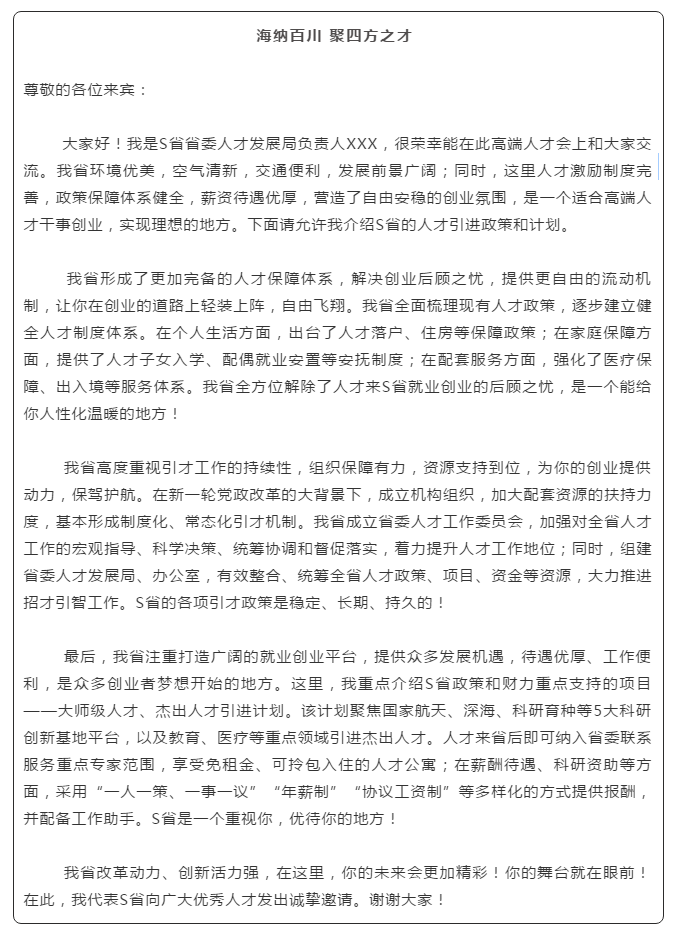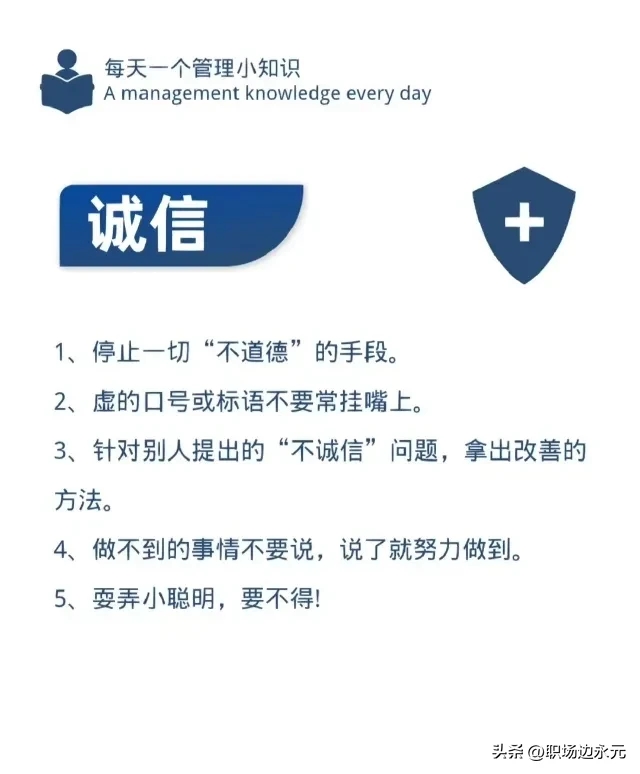Blue Ocean是pipeline的可视化ui,可以通过图形ui设计pipeline脚本;另外,不足之处是不支持中文
先在gitlab创建一个项目,必须是空项目(连README文件也不能有),项目名称这里命名为pipeline
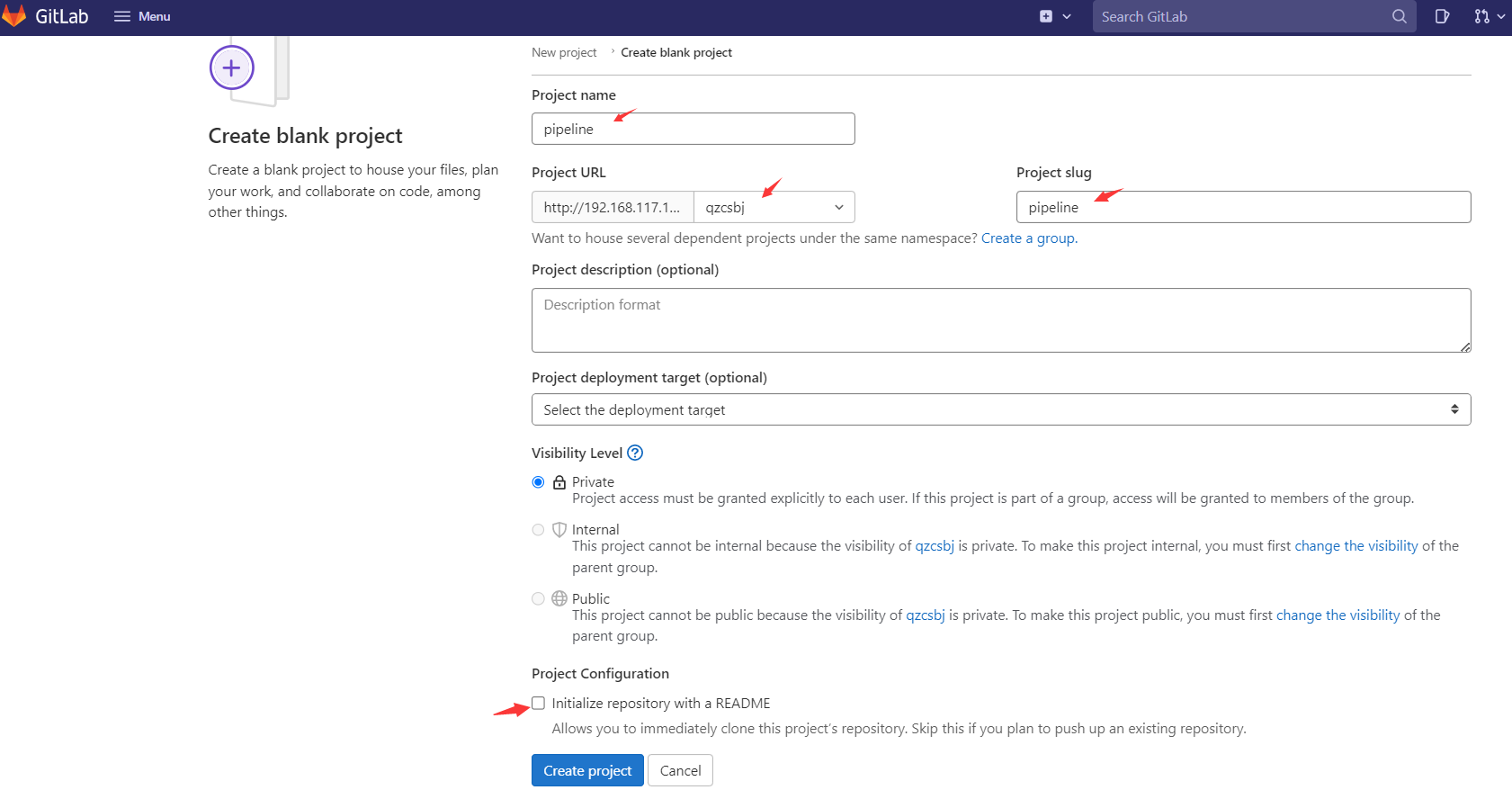
安装插件Blue Ocean后,jenkins首页左侧可以看到Blue Ocean
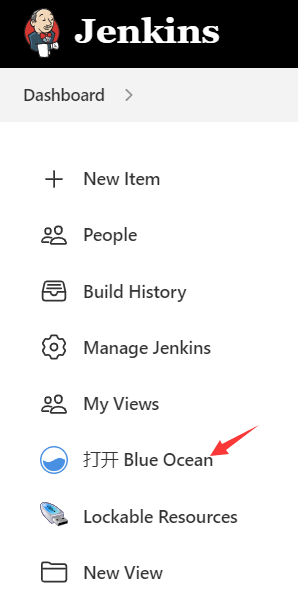
第一次会进入如下界面
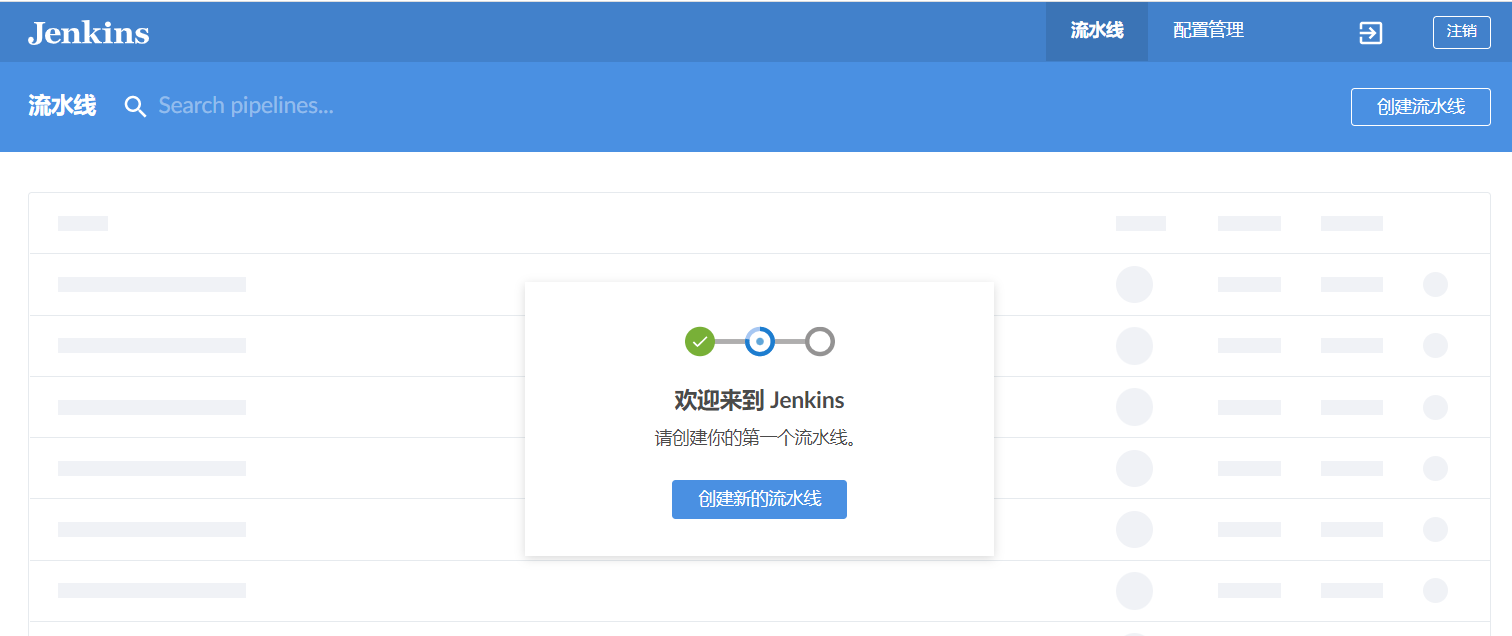
或者会进入下图,然后创建流水线

选择“Git”
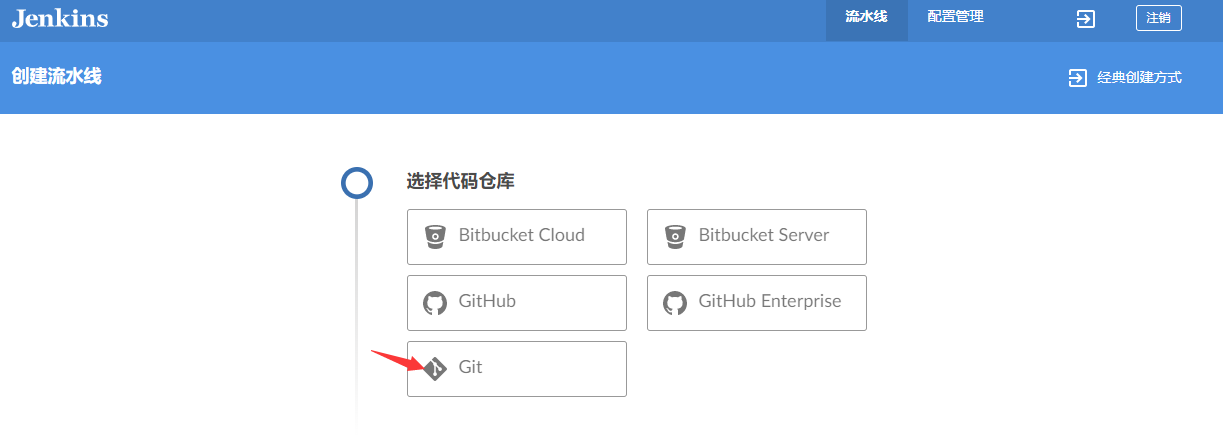
输入刚刚在gitlab创建的项目的地址,然后把SSH key添加到gitlab中,最后点击“创建流水线”
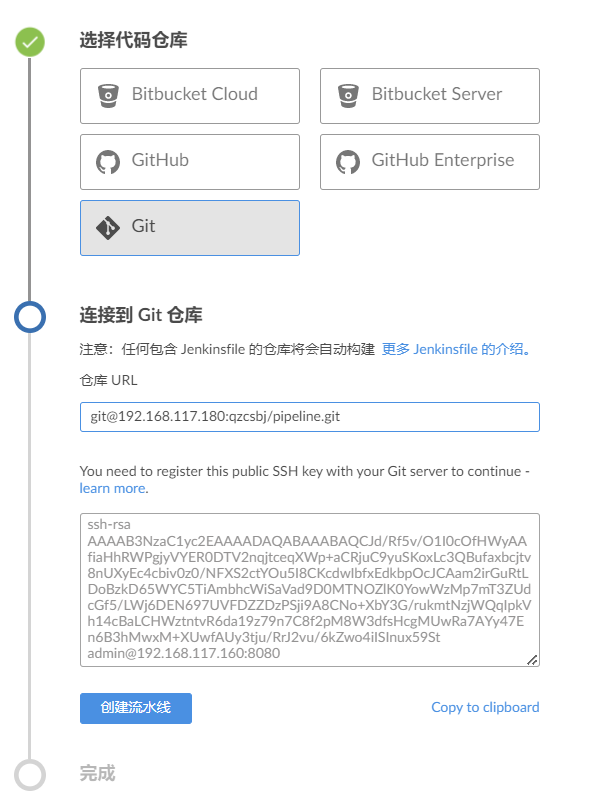
进入如下界面,可以开始设计流水线
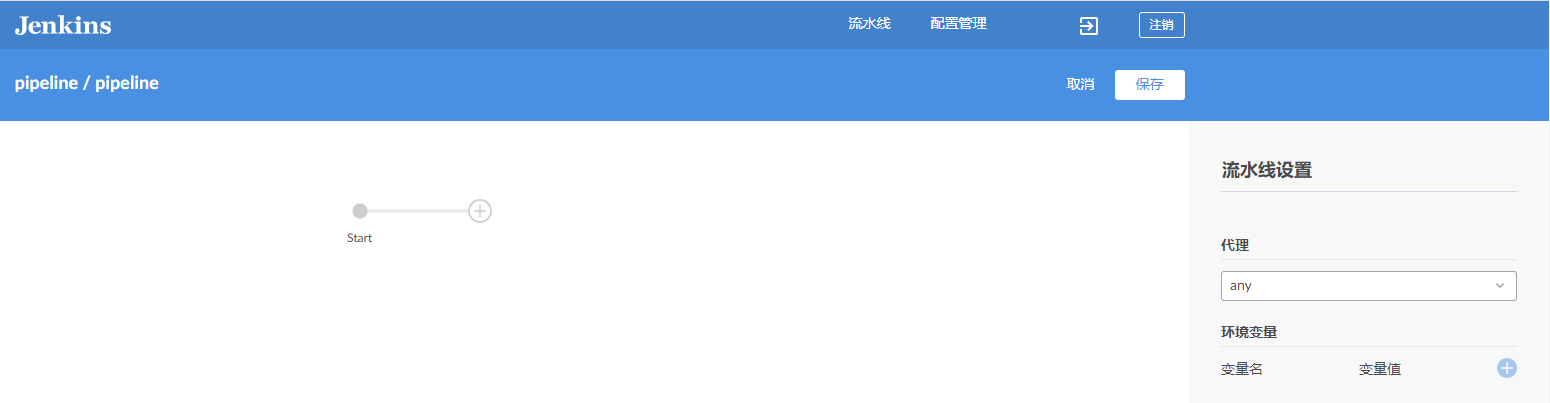
一般来说,我们在这里设计好流水线的骨架,然后再在vscode等编辑器中完善丰富pipeline内容;当然,你也可以在Blue Ocean中完善pipeline脚本
说明:由于资源不足,暂未加入sonarqube等
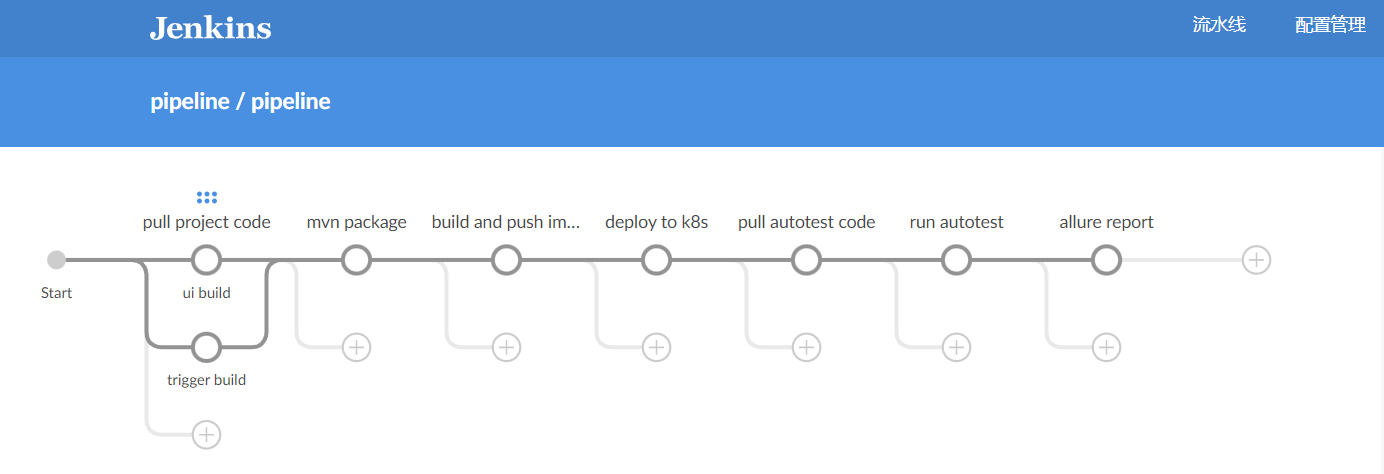
设计完成后,Ctrl + s,生成pipeline脚本
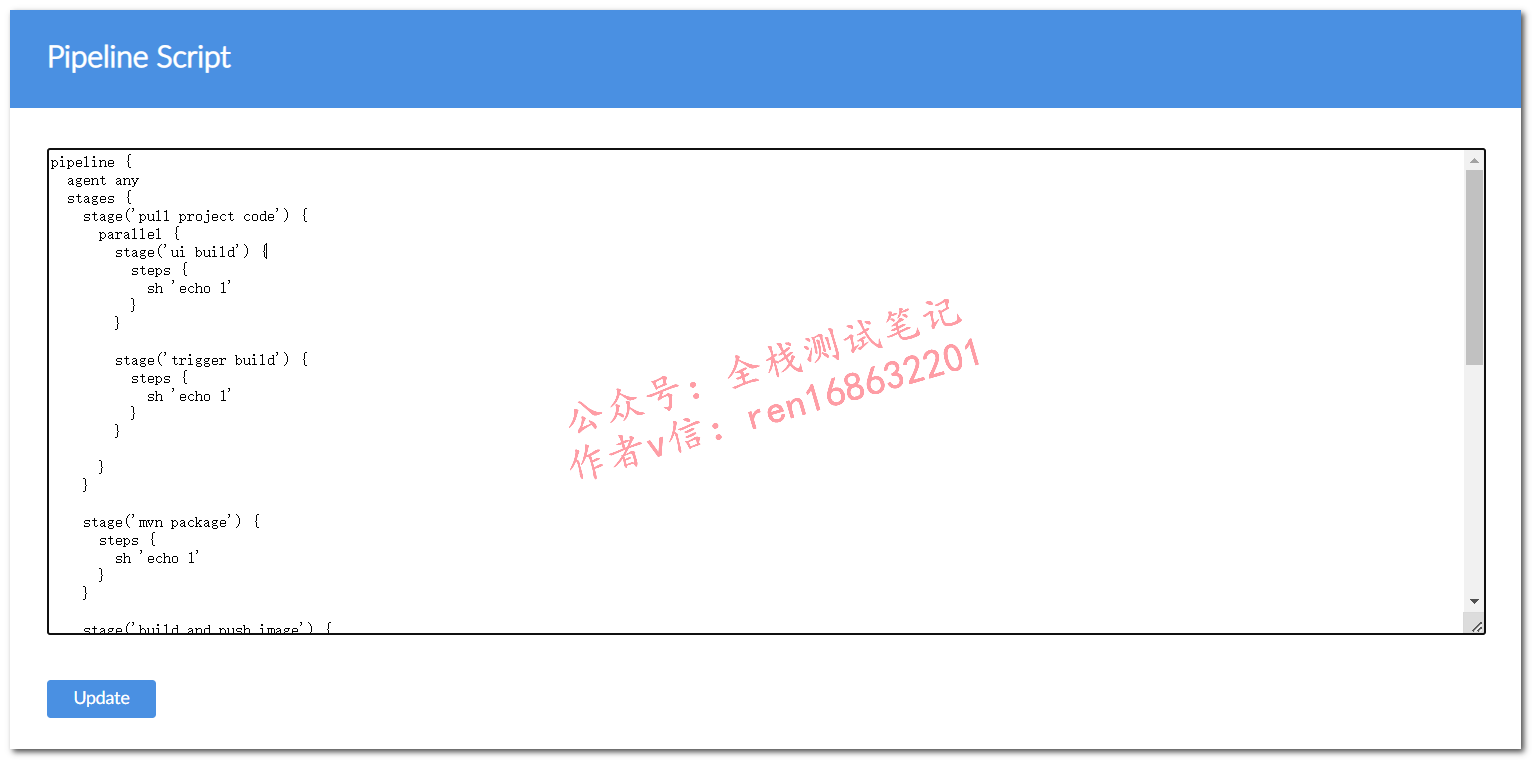
可以复制出来,然后在其它编辑器继续完善
1 2 3 4 5 6 7 8 9 10 11 12 13 14 15 16 17 18 19 20 21 22 23 24 25 26 27 28 29 30 31 32 33 34 35 36 37 38 39 40 41 42 43 44 45 46 47 48 49 50 51 52 53 54 55 56 57 58 | pipeline { agent any stages { stage('pull project code') { parallel { stage('ui build') { steps { sh 'echo 1' } } stage('trigger build') { steps { sh 'echo 1' } } } } stage('mvn package') { steps { sh 'echo 1' } } stage('build and push image') { steps { sh 'echo 1' } } stage('deploy to k8s') { steps { sh 'echo 1' } } stage('pull autotest code') { steps { sh 'echo 1' } } stage('run autotest') { steps { sh 'echo 1' } } stage('allure report') { steps { sh 'echo 1' } } }} |
比如,最后一个stage,完善后大概是这样
1 2 3 4 5 6 7 8 9 10 11 12 13 14 15 16 17 18 19 20 21 22 23 24 25 26 27 28 29 30 31 32 33 34 35 36 37 38 39 40 41 | stage("allure report"){ steps{ sh """ echo '=================开始生成测试报告' """ allure( includeProperties: false, jdk: '', results: [[path: 'target/allure-results']] ) } post { success { dingtalk ( robot:'dd01', type:'MARKDOWN', atAll: true, title: "notice: 自动化测试报告已生成,全部通过", text: ["#### '${JOB_NAME}'项目自动化测试报告已生成,全部通过\n - 构建:第'${BUILD_NUMBER}'次\n - 状态:'${currentBuild.result}'\n - [查看本次测试报告](${BUILD_URL}allure)"] ) } unstable { dingtalk ( robot:'dd01', type:'MARKDOWN', atAll: true, title: "notice: 自动化测试报告已生成,有未通过的", text: ["#### '${JOB_NAME}'项目自动化测试报告已生成,有未通过的\n - 构建:第'${BUILD_NUMBER}'次\n - 状态:'${currentBuild.result}'\n - [查看本次测试报告](${BUILD_URL}allure)"] ) } failure { dingtalk ( robot:'dd01', type:'MARKDOWN', atAll: true, title: "notice: 自动化测试报告生成出错", text: ["#### '${JOB_NAME}'项目自动化测试报告生成出错\n - 构建:第'${BUILD_NUMBER}'次\n - 状态:'${currentBuild.result}'\n - [查看本次构建详情](${BUILD_URL})"] ) } }} |
此时,我们也可以保存
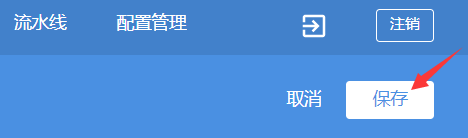
点击“Save & run”
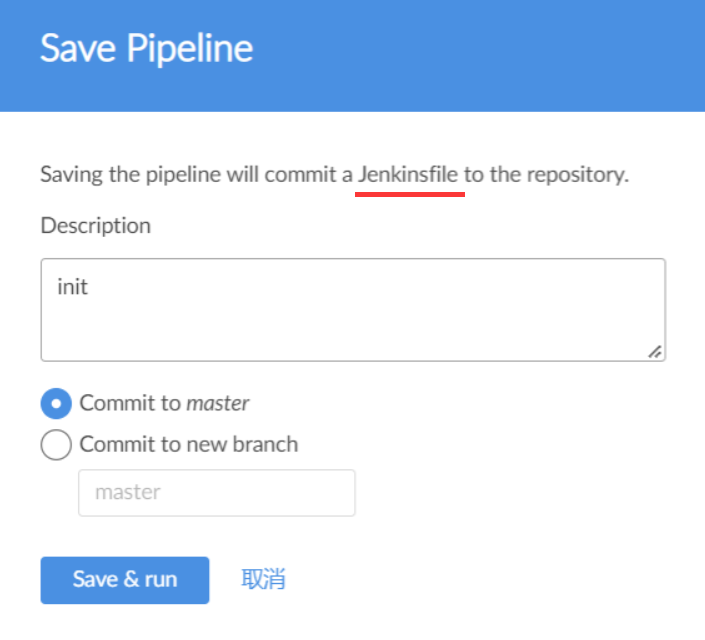
报错
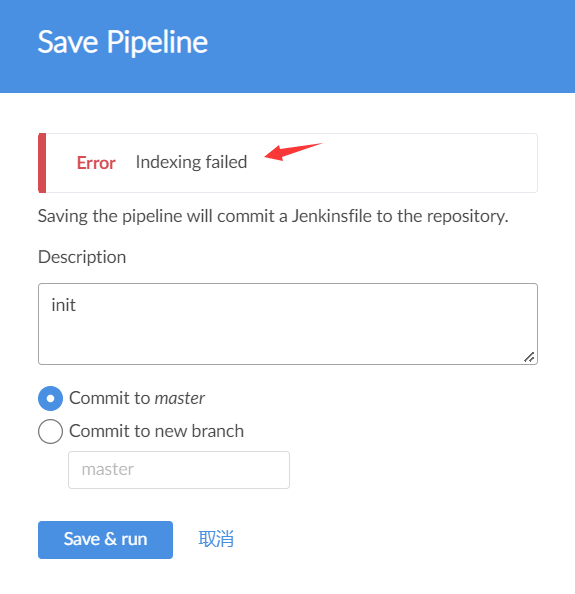
但是,我们的pipeline脚本是成功push到了gitlab的(这大概是Blue Ocean的一个bug),同时可以看到,文件名称是Jenkinsfile
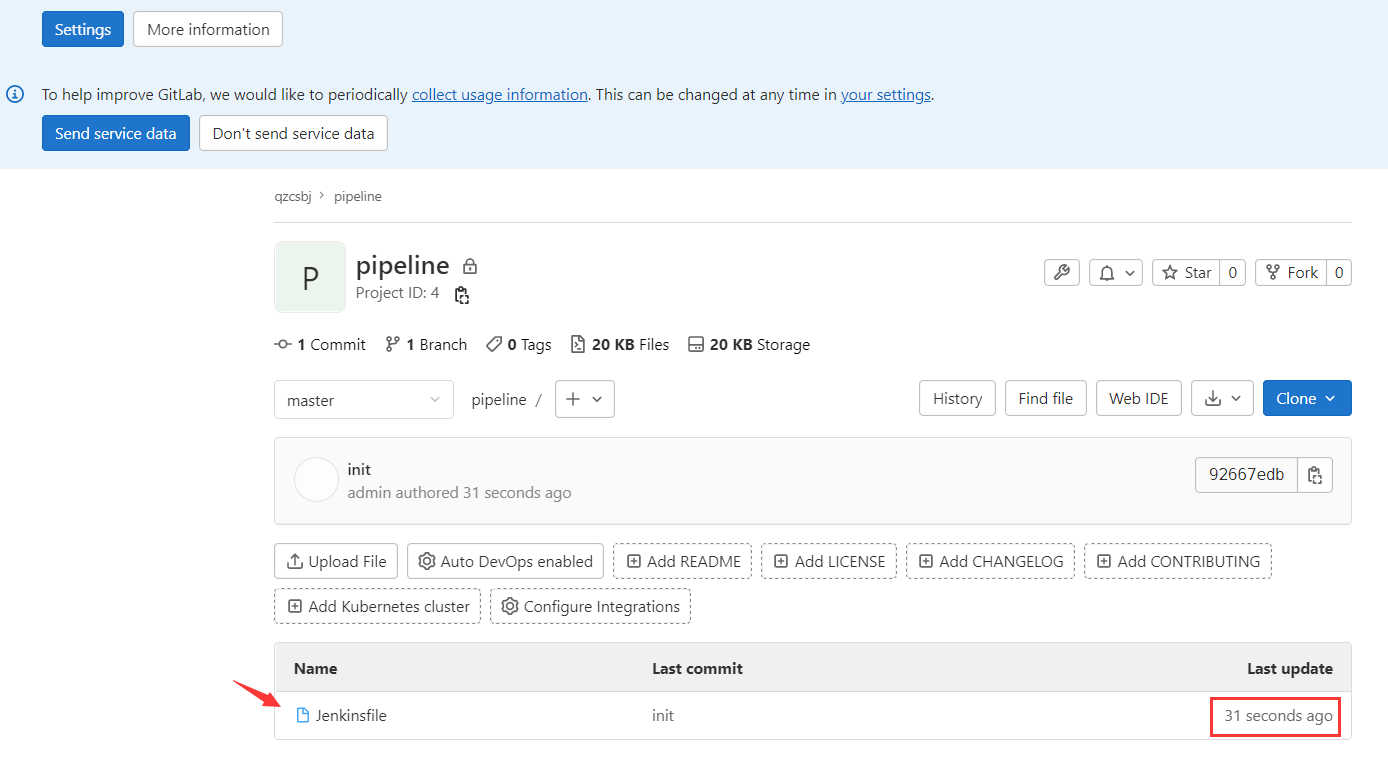
可以点击文件查看内容,就是我们刚刚设计的pipeline骨架
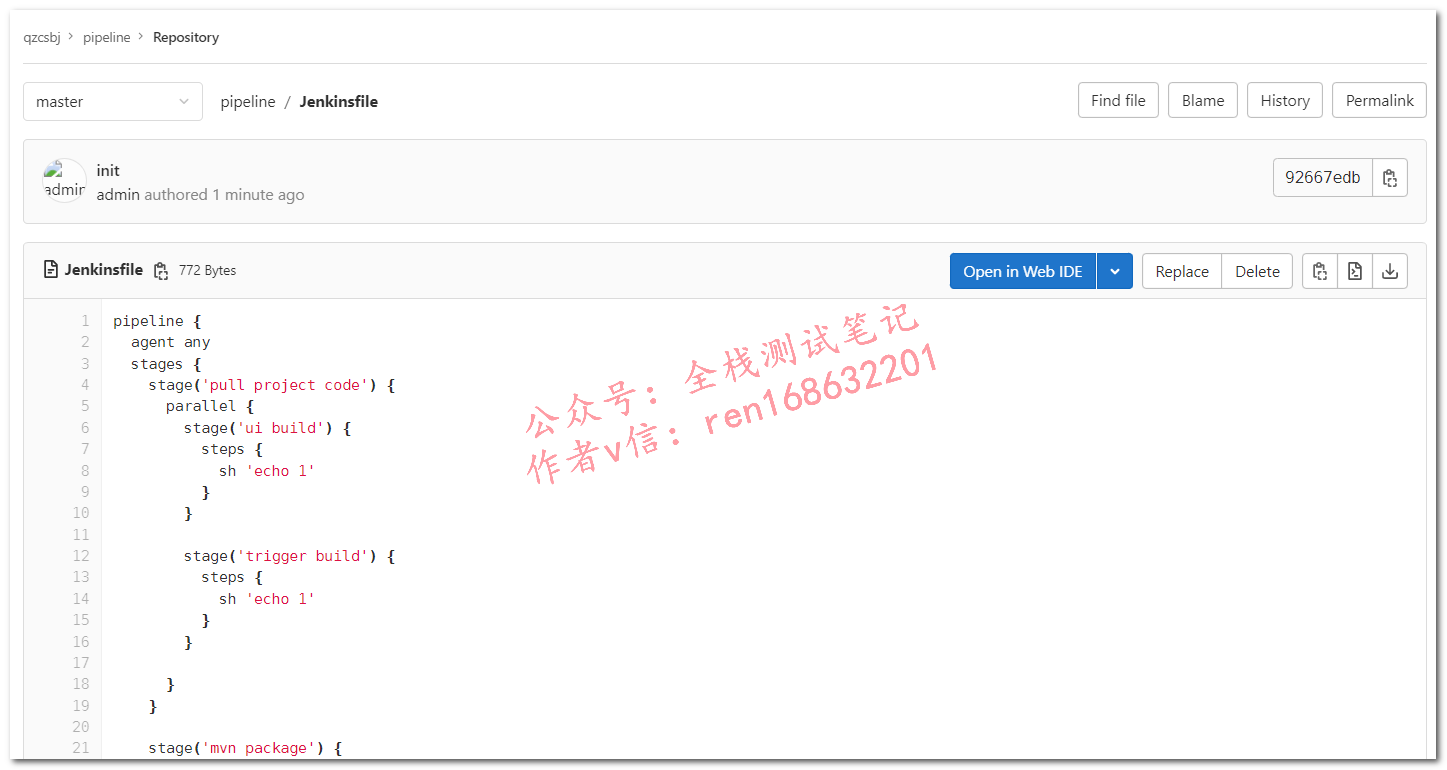
上篇:
jenkins多分支流水线构建
下篇:
八个优秀开源DevOps工具
1 智能目标检测:用 Rust + dora-rs + yolo 构建“机器之眼” 2 大模型无非就这点东西 3 大数据安全架构设计方案 4 一天做出短剧App:我的MCP极速流 5 我用ai员工自动运营Google,登顶并收8k美金 6 使用MCP+Neo4j零代码构建自己的知识图谱 7 李白居然活了!看即梦是如何复活历史人物的 8 城市创意字体,打出你的城市我来帮你设计 9 AI节气海报设计,朋友圈发图再也不用愁了(送通用提示词) 10 AI制作橘猫唱歌,解锁一个新技能,好玩容易学 11 Deepseek +剪映简单3步怎么轻松快速做出短视频 12 Deepseek+豆包+剪映10分钟轻松制作宫崎骏风格小视频